Как просмотреть и восстановить предыдущие версии книг Excel
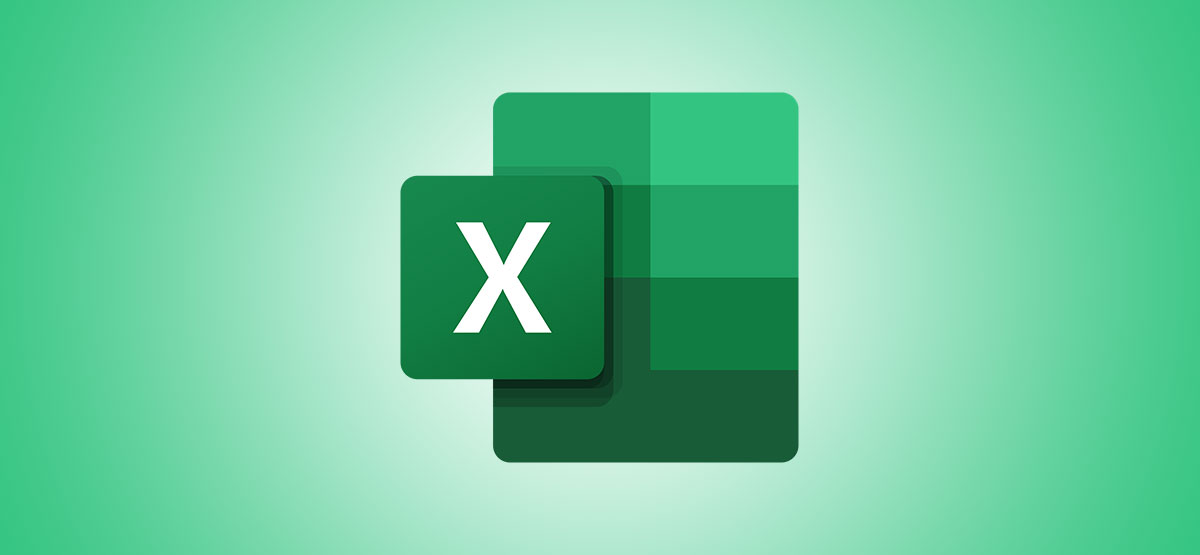
Если вы когда-либо допустили пару мелких ошибок и сохранили книгу Excel, вы знаете, что иногда для устранения этой ошибки требуется много времени. Мы покажем вам, как просматривать и восстанавливать предыдущие версии книг Microsoft Excel.
Прежде чем мы начнем, вы должны знать, что для доступа к истории версий в Excel необходима подписка на Microsoft 365. Если у вас есть эта подписка, вы получаете весь пакет Office вместе с облачным хранилищем OneDrive.
Программы для Windows, мобильные приложения, игры - ВСЁ БЕСПЛАТНО, в нашем закрытом телеграмм канале - Подписывайтесь:)
Вам нужно будет настроить OneDrive на своем компьютере, открыв приложение и войдя в систему. После этого просто сохраните любой документ Excel в OneDrive, и с этого момента вы сможете получить доступ ко всей его истории версий. Любые изменения, которые вы вносите с этого момента, будут регистрироваться, и Excel позволяет очень легко вернуться к любой ранее сохраненной версии книги.
Сначала откройте Microsoft Excel и перейдите к любой из своих книг. Дважды проверьте, включен ли переключатель автосохранения вверху, и если это не так, просто сохраните документ в OneDrive, чтобы включить его.

Внесите в этот документ столько изменений, сколько захотите. Когда вы закончите, щелкните имя файла на верхней панели.

Выберите «История версий».

Кроме того, вы можете нажать кнопку «Файл» вверху.

Выберите «Информация» на левой панели.

Щелкните «История версий».

Оба метода дадут одинаковый конечный результат — Excel откроет панель журнала версий, которая появится справа. Здесь вы увидите несколько сохраненных версий своей книги, а также дату и отметку времени.

Выбрав версию книги, которую хотите открыть, нажмите «Открыть версию».

Это откроет книгу, доступную только для чтения, и вы сможете просмотреть ее, чтобы проверить, правильная ли это версия. Если это так, нажмите «Восстановить».

Это вернет старую версию книги Microsoft Excel. Вы также можете узнать, как защитить книги от редактирования в Microsoft Excel.
Программы для Windows, мобильные приложения, игры - ВСЁ БЕСПЛАТНО, в нашем закрытом телеграмм канале - Подписывайтесь:)
